Bem-vindo a este tutorial abrangente sobre o Navegador de Ficheiros melhorado no FL Studio 21, onde lhe mostrarei as novas funcionalidades e optimizações que o ajudarão a trabalhar de forma mais eficiente e produtiva com os seus dados de áudio e amostras. O novo File Browser vem com muitas funcionalidades úteis que tornarão o manuseamento dos seus ficheiros e projectos muito mais fácil. Prepare-se para utilizar plenamente as possibilidades que o FL Studio 21 lhe oferece.
Principais conclusões
As novas funcionalidades mais importantes do Navegador de ficheiros do FL Studio 21 incluem a capacidade de reproduzir amostras diretamente no navegador, categorizar ficheiros com etiquetas, uma função de pesquisa melhorada e a capacidade de copiar e clonar estruturas de pastas. Com estas novas funcionalidades, poderá otimizar a forma como trabalha e aceder rapidamente às amostras que pretende.
Guia passo-a-passo
Para aproveitar ao máximo as novas funções do File Browser no FL Studio 21, aqui estão os passos individuais com as explicações correspondentes.
Em primeiro lugar, abra o FL Studio 21 e, no lado esquerdo do ecrã, encontrará o File Browser, que é um elemento central para um acesso rápido aos seus ficheiros. O design foi alterado e irá notar imediatamente as novas funcionalidades.
Um dos primeiros passos que deve dar é ajustar o tamanho do Navegador de Ficheiros. Pode aumentar a área da janela arrastando a pega para ver mais informações num relance. Isto permite-lhe gerir e organizar melhor as suas amostras.

Uma grande vantagem é o novo ecrã de formas de onda. Quando seleciona uma amostra, é-lhe agora mostrada uma representação visual que o ajuda a identificar o ficheiro mais rapidamente e a tomar decisões. Pode reproduzir esta amostra diretamente na forma de onda, mantendo premida a tecla Shift e clicando com o botão esquerdo do rato em qualquer ponto da forma de onda.
Também pode ajustar o volume da amostra diretamente no navegador, independentemente do misturador. Esta é uma melhoria significativa que poupa tempo e esforço. Anteriormente, este processo era mais complicado e exigia vários passos, que agora podem ser contornados.
Para organizar melhor as suas amostras, tem a opção de as dividir em etiquetas. Clique com o botão direito do rato num ficheiro para adicionar uma nova etiqueta. Pode atribuir um nome específico à etiqueta para o ajudar a agrupar ficheiros relacionados. Isto torna muito mais fácil encontrar e gerir as suas amostras.

Se já tiver categorizado alguns ficheiros, pode ativar ou desativar as etiquetas. Isto é especialmente útil se pretender personalizar o seu fluxo de trabalho em função dos projectos ou amostras que está a utilizar atualmente. Também pode marcar os ficheiros de que gosta com um asterisco para que os possa voltar a encontrar rapidamente mais tarde.
Outra funcionalidade útil é a capacidade de ordenar os ficheiros por plugins ou por tipo de ficheiro. Se estiver à procura de VSTs específicos, pode ativar o filtro para apresentar apenas os ficheiros de que necessita. Isto poupa tempo quando está a trabalhar com muitas amostras ou plugins.

Se já não precisar de uma etiqueta, pode eliminá-la facilmente. Basta clicar com o botão direito do rato na etiqueta e selecionar a opção remover. Isto irá excluir todos os ficheiros associados a esta etiqueta da categorização e pode manter a clareza no browser.

Quando inicia o FL Studio pela primeira vez, o software cria automaticamente um índice das suas bibliotecas. Esta indexação assegura que pode aceder aos seus ficheiros à velocidade da luz quando precisar deles. Isto torna o trabalho com grandes bibliotecas de som muito mais eficiente.

Uma das melhores funcionalidades novas é a função de pesquisa. Se estiver à procura de uma amostra específica, pode simplesmente escrever o nome e o FL Studio mostra-lhe imediatamente os resultados. Se estiver à procura de algo específico, também pode utilizar aspas para procurar uma correspondência exacta. Isto torna a procura de amostras muito mais rápida e fácil.
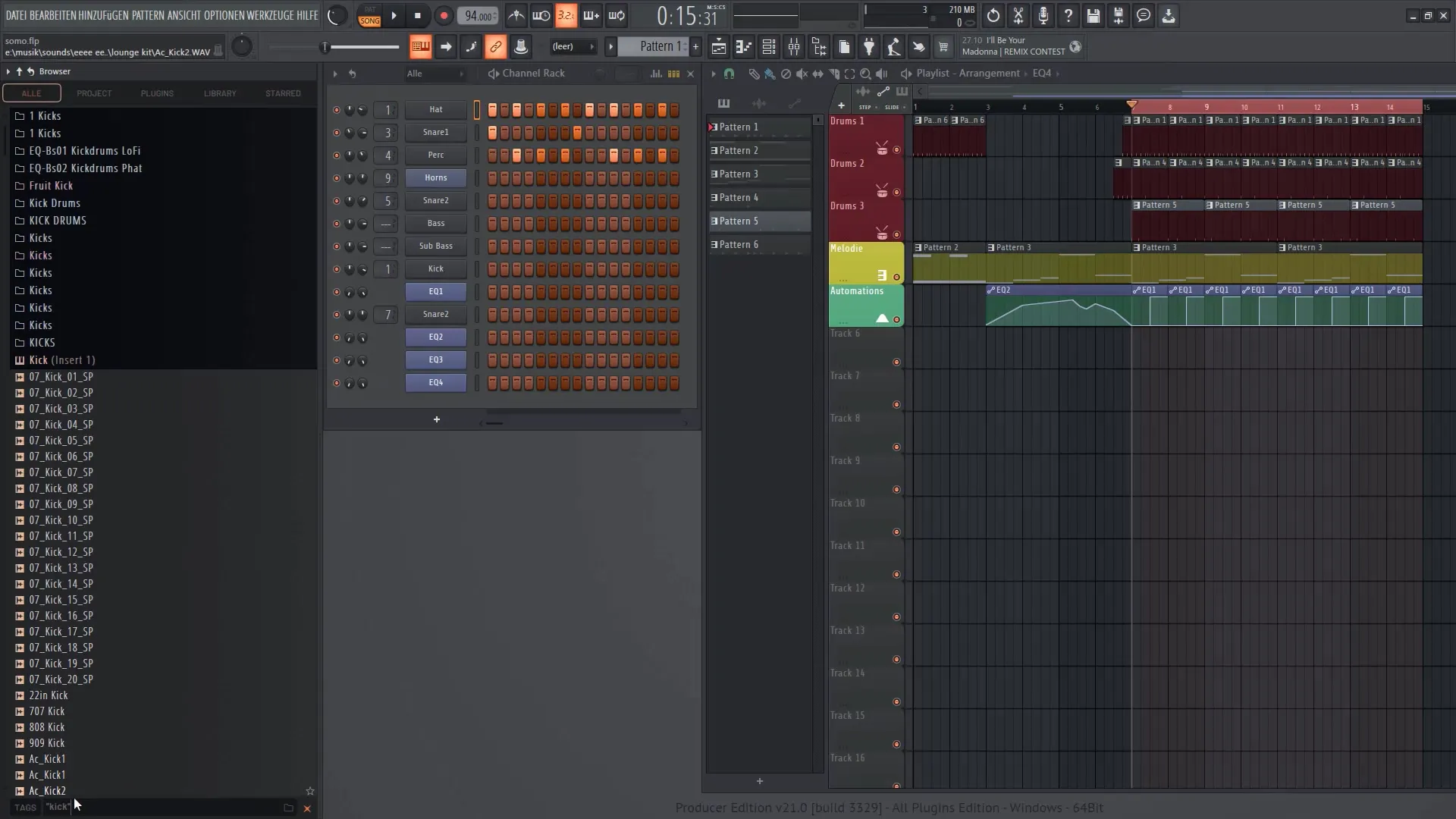
A seleção mútua de amostras também foi melhorada. Pode selecionar várias amostras mantendo premida a tecla Shift ou Ctrl enquanto seleciona. Depois de selecionar as suas amostras, pode arrastá-las diretamente para a lista de reprodução para posterior edição. Esta função torna a criação de sequências na lista de reprodução numa brincadeira de crianças.
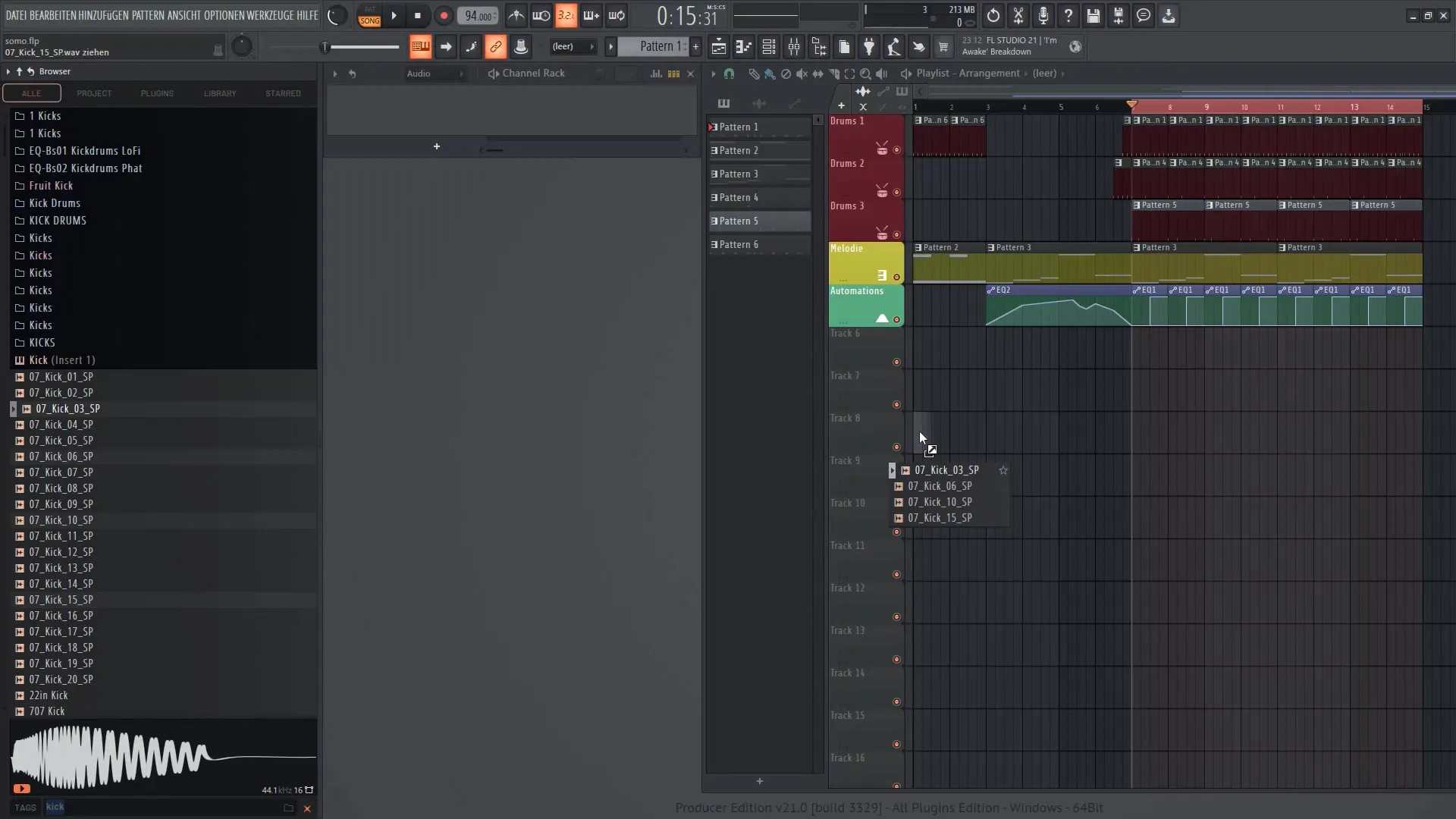
Outra função útil no novo Navegador de ficheiros é a capacidade de clonar separadores. Se estiver a trabalhar com uma estrutura de pastas específica, pode simplesmente cloná-la para alternar mais rapidamente entre as diferentes vistas de pastas sem ter de reconstruir tudo.
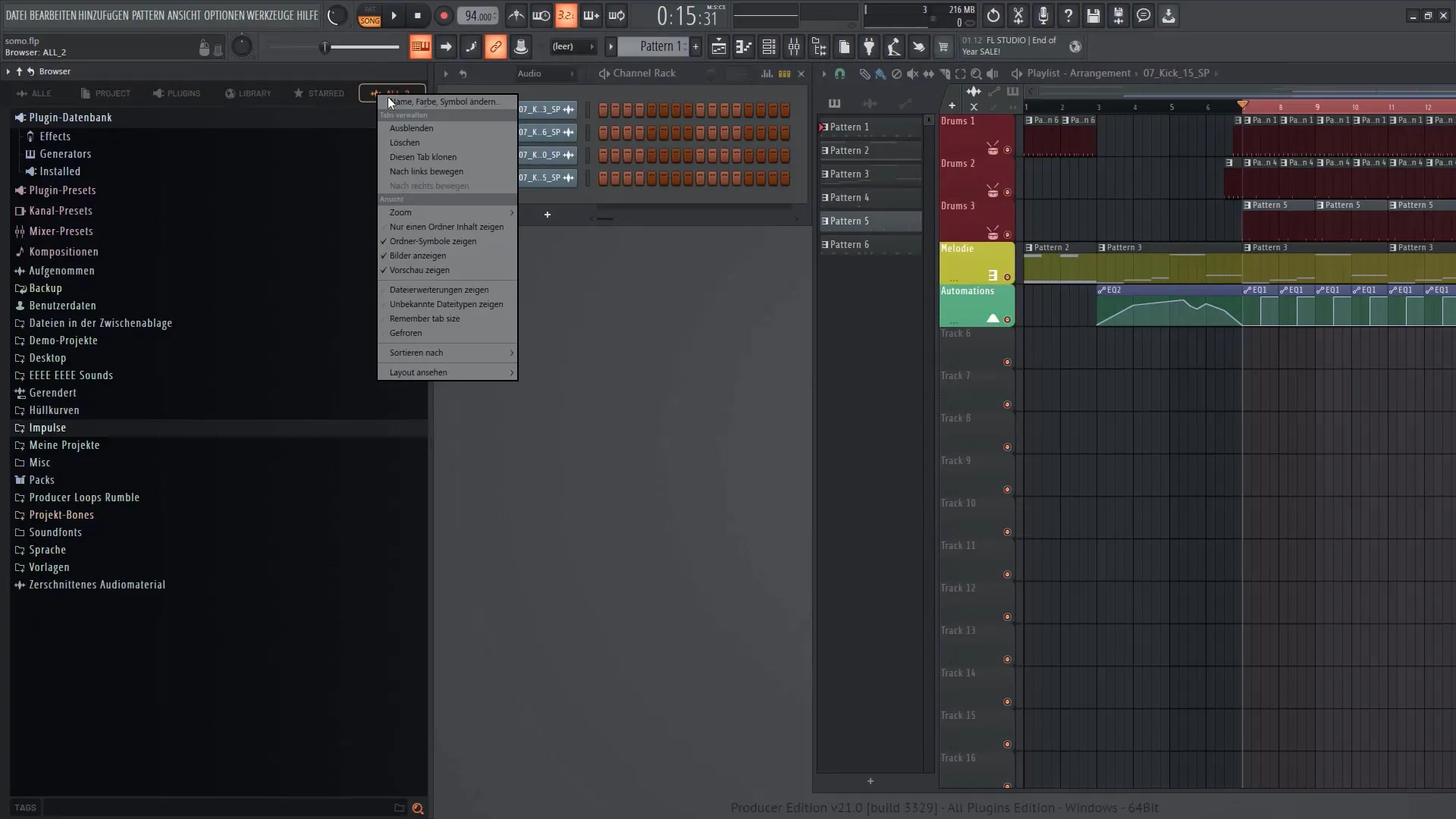
Além disso, o FL Studio 21 oferece uma vista de árvore e uma vista especial para amostras, para que possa escolher a vista que mais lhe convém. A capacidade de alternar entre diferentes vistas dá-lhe controlo sobre a visão geral do seu projeto.
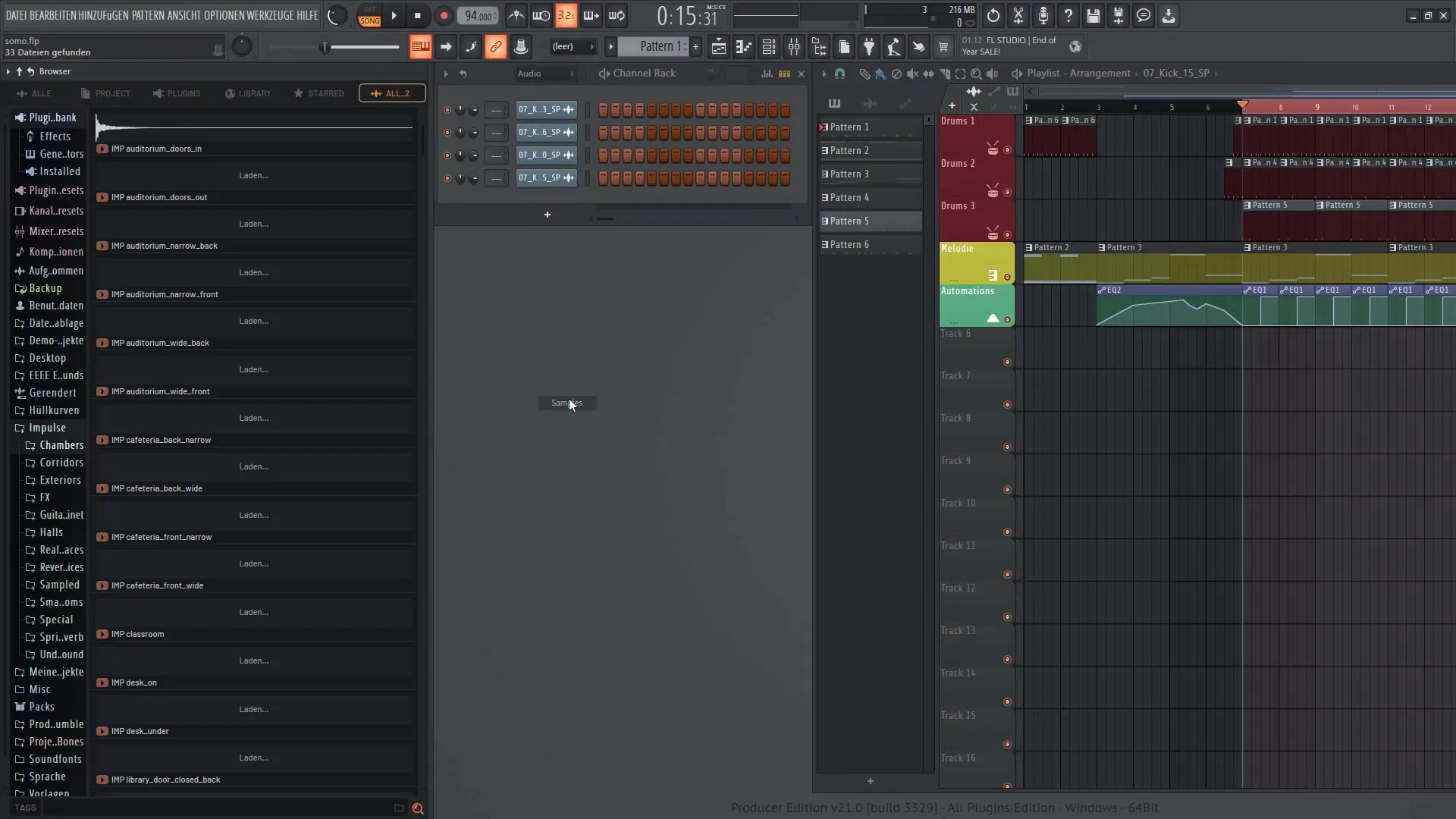
Outra vantagem do novo navegador é que agora pode aceder a vários pacotes de plug-ins diretamente a partir da biblioteca. Pode ouvi-los diretamente e comprá-los, se necessário. Isto abre novas possibilidades criativas que pode realizar no seu projeto musical com os sons e plug-ins mais recentes.
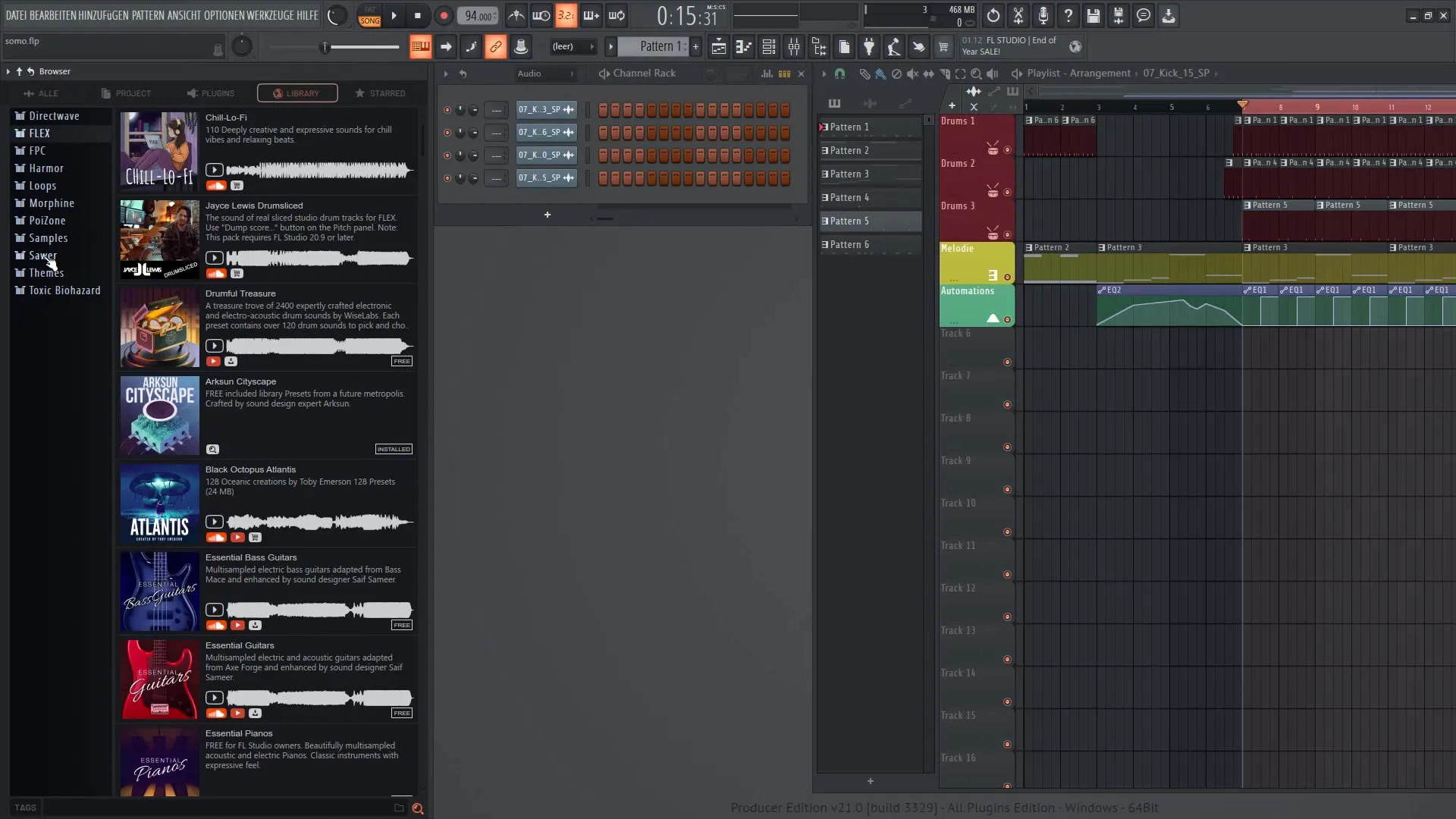
No geral, tem agora uma visão geral abrangente das funcionalidades melhoradas do Navegador de Ficheiros no FL Studio 21, dando-lhe mais controlo sobre o seu fluxo de trabalho e ajudando-o a trabalhar de forma mais produtiva. Espero que goste de utilizar estas novas funcionalidades e que seja criativo.
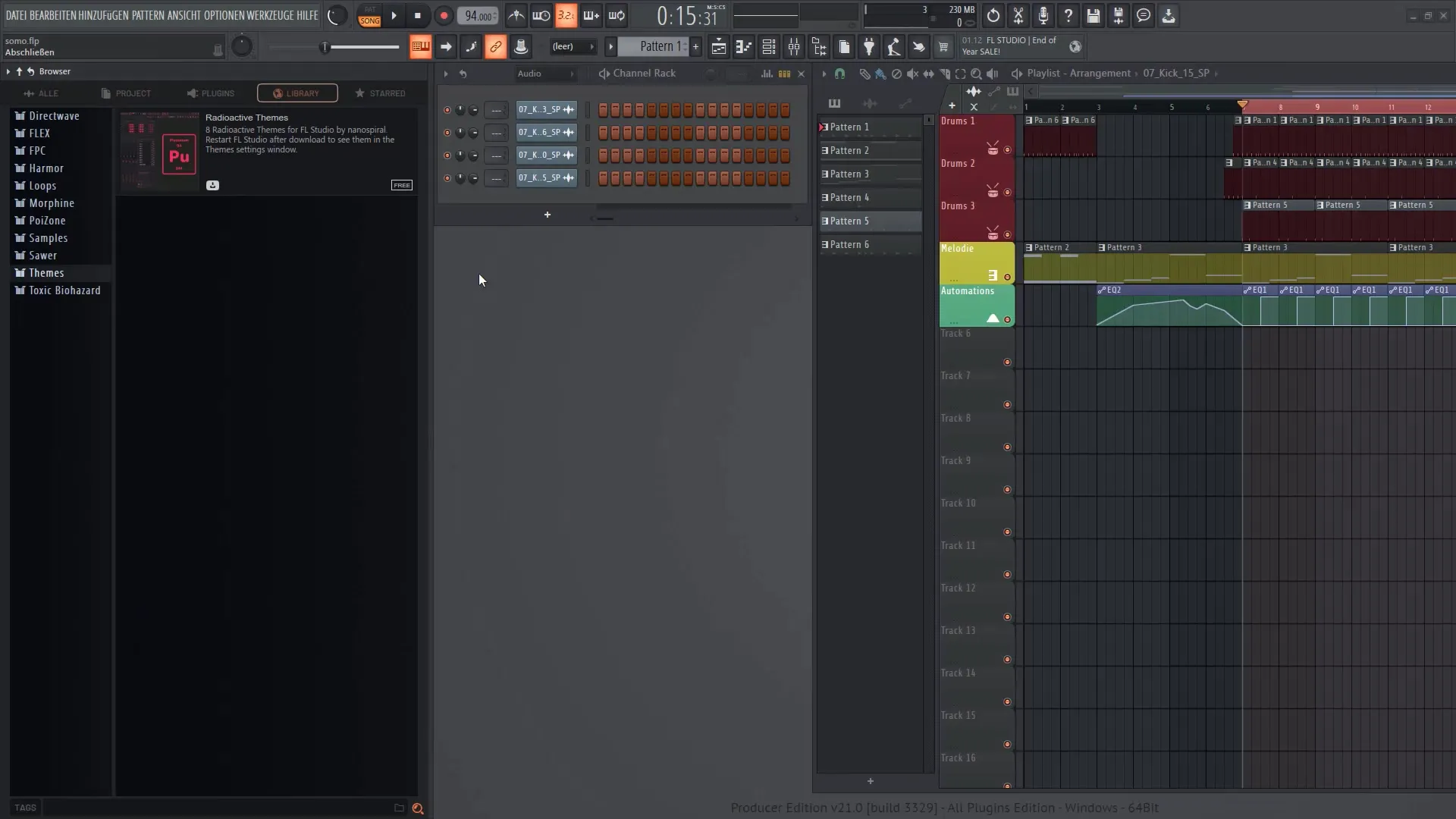
Resumo
Este tutorial deu-lhe uma visão geral abrangente das novas funcionalidades do Navegador de ficheiros no FL Studio 21. Desde a visualização melhorada da forma de onda até à função de etiquetagem, viu como estas ferramentas podem facilitar o seu trabalho no processo de produção musical.


